
Avec l'introduction de Touch ID et plus tard de Face ID, les utilisateurs peuvent facilement déverrouiller leurs terminaux sans avoir à entrer un code de sécurité, en évitant d'avoir à se cacher pour que personne ne les voie l'introduire.
Cependant, c'est une épée à double tranchant. Et je dis cela parce que, si nous oublions de l'utiliser si peu, nous pouvons bloquer complètement le téléphone si nous saisissons le code de manière incorrecte jusqu'à 10 fois. A ce moment, le message s'affichera iphone est désactivé.
Pourquoi le message iPhone est désactivé apparaît-il ?
Par mesure de sécurité, lorsque nous saisissons 5 fois de manière incorrecte le code de déverrouillage de notre appareil, cela il sera verrouillé pendant une minute, nous donnant le temps de reconsidérer et de nous assurer du code de sécurité de notre appareil.

Après la première minute, nous aurons 2 autres essais avant que le terminal ne plante à nouveau. Cette fois, nous devrons attendre 5 minutes.
Si nous commettons une erreur pour la huitième fois, le terminal sera à nouveau désactivé, mais cette fois, pendant 15 minutes. Après avoir échoué à la neuvième tentative, le temps de recharge sera prolongé à 60 minutes.
La dixième tentative est la dernière que nous propose Apple pour pouvoir déverrouiller notre terminal avant bloquez-le définitivement et il nous montrera le message iPhone désactivé.
Comment réparer un iPhone désactivé
En fonction de la prudence avec laquelle vous avez été, nous pouvons trouver un problème. Si vous avez contracté de l'espace dans iCloud, tout le contenu de votre iPhone est stocké dans le cloud Apple.
Mais si ce n'est pas le cas, et que vous nous avez récemment soutenus, nous avons un problème. Le problème est que la seule solution à ce message est restaurer notre appareil à partir de zéro, ce qui implique de perdre tout le contenu qui s'y trouve.

Apple devrait implémenter une fonctionnalité qui permettrait, via iCloud, déverrouiller l'accès au terminal sans voir la nécessité de supprimer tout le contenu c'est à l'intérieur.
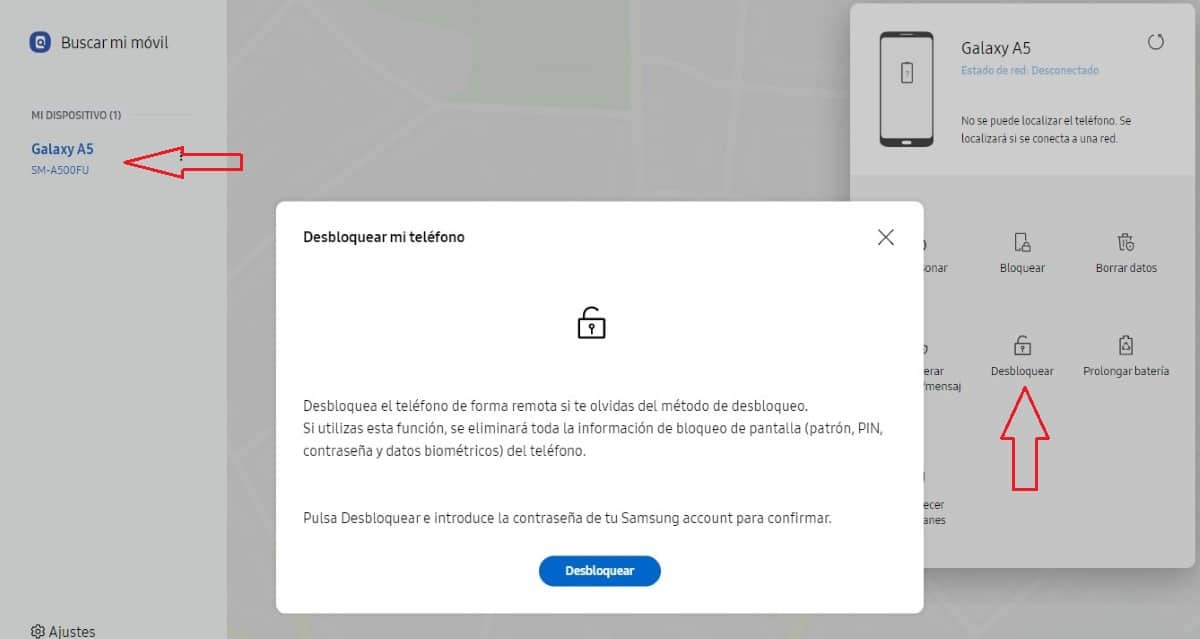
La société coréenne Samsung, nous permet de déverrouiller notre terminal si nous avons oublié le code de verrouillage, motif ou l'appareil ne reconnaît pas notre empreinte digitale ou notre visage sans suppression.
Bien sûr, tant que nous avons enregistré le terminal à notre nom avec un compte Samsung. Une fois que nous l'avons déverrouillé, nous invitera à créer un autre code de verrouillage, modèle ou re-scanner notre empreinte digitale ou notre visage.

Espérons qu'Apple inclure cette option dans un avenir pas trop lointain car cela évitera bien des maux de tête.
réparer un iTéléphone éteint, nous devons effectuer les étapes que je vous montre ci-dessous.
Éteignez l'appareil
Pour mener à bien ce processus, un PC avec iTunes installé est requis (vous pouvez le télécharger depuis le Microsoft Store) ou un Mac qui, selon sa version, inclura iTunes en tant qu'application ou intégré au système (à partir de macOS Catalina).
La première chose à faire est éteignez l'appareil, un processus qui varie selon le modèle d'iPhone.
Éteignez l'iPhone 8, l'iPhone X ou version ultérieure et l'iPhone SE 2e génération :

Nous pressons le bouton de réduction du volume et bouton d'arrêt de l'écran jusqu'à ce qu'un curseur pour éteindre l'appareil s'affiche à l'écran.
Éteignez iPhone 7 / iPhone 7 Plus et versions antérieures, iPhone SE 1ère génération :

Appuyez longuement sur le bouton d'alimentation l'écran jusqu'à ce qu'un curseur apparaisse pour éteindre l'appareil.
Une fois que nous avons éteint l'appareil, nous devons attends une minute pour s'assurer qu'il est complètement éteint.
Activer le mode de récupération
Tout comme il n'y a pas de méthode unique pour éteindre un iPhone, pour entrer en mode de récupération, pour activer le mode de récupération de l'iPhone, nous avons effectuer une opération différente selon le modèle.
Activer le mode de récupération iPhone 8, iPhone X ou ultérieur et iPhone SE 2e génération :

Comment activer le mode de récupération iPhone 7 et iPhone 7 Plus

Activer le mode de récupération iPhone 6s et antérieurs, iPhone 1ère génération

Une fois que nous avons localisé le bouton qui nous permettra d'activer le mode de récupération de notre iPhone, nous devons maintenez-le enfoncé pendant que nous connectons l'iPhone à notre PC ou Mac.

Une fois l'image ci-dessus (ou similaire) affichée, nous avons arrêté d'appuyer sur le bouton. Maintenant, nous devons utiliser l'ordinateur.
Restaurer l'iPhone

PC Windows – macOS Mojave et versions antérieures
Si nous utilisons un PC Windows ou un Mac avec macOS Mojave ou une version antérieure, nous procédons à l'ouverture d'iTunes.
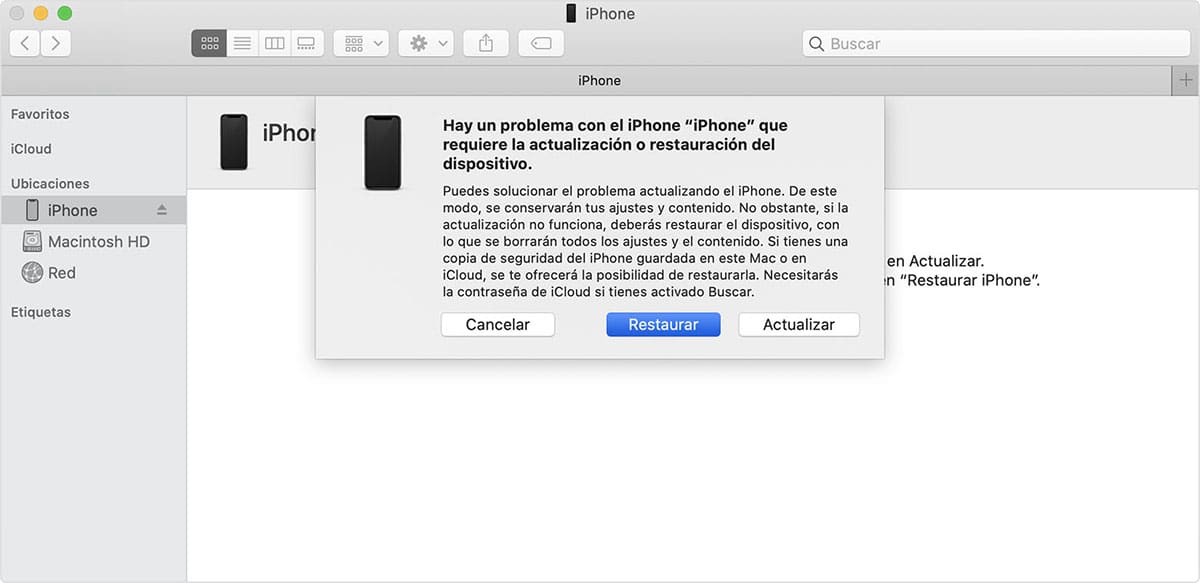
macOS Catalina et versions ultérieures
Si nous utilisons un Mac avec macOS Catalina ou supérieur, nous devons localiser l'appareil dans la colonne de gauche et le sélectionner.
Une fois l'appareil reconnu par l'appareil, iTunes ou le Finder (selon la version de macOS) il détectera qu'il est en mode de récupération et il nous offrira deux options :
- Restaurer. En cliquant sur cette option, tout le contenu qui y est stocké sera supprimé. Si nous avons une sauvegarde sur ce même ordinateur, nous pourrons restaurer une fois le processus terminé.
- Mettre à jour. Cette option ne résout pas le problème lorsque le terminal est verrouillé, mais est utilisée lorsque l'appareil a du mal à démarrer correctement.
Quelques conseils
Si vous avez du mal à vous souvenir du code de déverrouillage de votre appareil et que vous ne voulez pas risquer de perdre toutes les données que vous avez stockées sur votre appareil lorsque vous le récupérez, vous devriez envisager la possibilité de contracter iCloud.
Si vous souhaitez conserver une copie de tout le contenu que vous créez (photos, vidéos) ou copiez sur votre appareil, la solution idéale consiste à utiliser iCloud. Grâce à iCloud, vous aurez à tout moment une copie de tout le contenu de votre appareil dans le cloud Apple, contenu que vous pouvez restaurer une fois que vous avez retrouvé l'accès à votre appareil.
Apple met à notre disposition 3 plans de stockage payants, en plus des 5 Go offerts gratuitement :
- 50 Go pour 0,99 euros par mois.
- 200 Go pour 2,99 euros par mois.
- 2 To pour 9,99 euros par mois.
Si vous disposez déjà d'un espace de stockage sous contrat dans le cloud avec une autre plateforme, vous pouvez profiter des 5 Go gratuits pour conserver les données du carnet d'adresses, du calendrier, des tâches, des notes et plus encore dans iCloud.
Avec l'application de la plateforme d'accès au cloud que vous utilisez (OneDrive, Dropbox, Google Drive...) vous pouvez configurer l'application pour que téléchargez tout le nouveau contenu qui arrive dans l'application Photos.
Une autre option consiste à utiliser iTunes sur Windows ou Mac pour sauvegarder régulièrement pour éviter de perdre autant de photos et de vidéos que vous avez prises avec votre appareil.
Cette option est également disponible en ordinateurs gérés par macOS Catalina ou version ultérieure.